Segundo a Microsoft, a atualização gratuita para o Windows 10, termina no próximo dia 29 de julho.
Os sistemas operativos Windows 7 e Windows 8, em qualquer versão, (profissional ou não) foram os "beneficiados" neste processo, tendo ficado de fora os Vista e os XP (quem utiliza estes SO terá que pagar, se pretenderem utilizar o Windows 10)
Segundo a Microsoft, não se prevê o lançamento de qualquer outro sistema operativo Windows, nos tempos mais próximos (não definindo o termo "mais próximos).
Também, segundo a Microsoft, estão previstas, isso sim, atualizações sempre que se mostrar necessário, sendo que, no dia 2 de agosto de 2016 está prevista a primeira "grande" atualização.
A atualização é mais ou menos morosa, de acordo com a capacidade de cada computador...
Os dados existentes no sistemas antigos ficam inalteráveis (garantem) ...
Durante a instalação da atualização é muito pouca a intervenção humana
(pelo que dá para ir beber um "café" e voltar mais tarde para finalizar o processo)
Se não ficarmos satisfeitos a Microsoft permite voltar ao sistema anterior antes de passados 30 dias...
Depois é só verificar se existem "surpresas"...
Alguns aplicativos podem mesmo ficar menos "visíveis" na lista de programas, como por exemplo, aplicativos com características "independentes" (stand-alone) ...
Por exemplo, quem trabalha com bases de dados SQL Server, pode notar que, após a atualização, para o Windows 10, as suas aplicações de faturação ou de gestão comercial, contabilidade ou outras, ficam inacessíveis.
Isso deve-se ao facto de que durante a atualização o Windows 10 desliga o servidor SQL.
Para reiniciar os serviços SQL Server terá que correr o programa SQL Server Configuration Manager.
Só que este é um daqueles "independentes" que poderá ficar fora da lista de programas.
Então, Para abrir o "SQL Server Configuration Manager", na página inicial, em Procurar, digite "SQLServerManager13.msc " (para SQL Server 2016).
Para versões anteriores do SQL Server substituir 13 com um número menor.
Clicando em "SQLServerManager13.msc" abre o Configuration Manager.
(ai já pode verificar se as bases de dados precisam de ser reiniciadas)
Para fixar o programa Configuration Manager para a página inicial ou Barra de Tarefas, clique com botão direito SQLServerManager13.msc, e clique em "Abrir localização do ficheiro".
Depois, identifique o programa, clique com o botão direito do rato e envie para o ambiente de trabalho ou para a barra de tarefas.
quarta-feira, 27 de julho de 2016
Subscrever:
Enviar feedback (Atom)









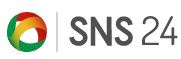






Sem comentários:
Enviar um comentário